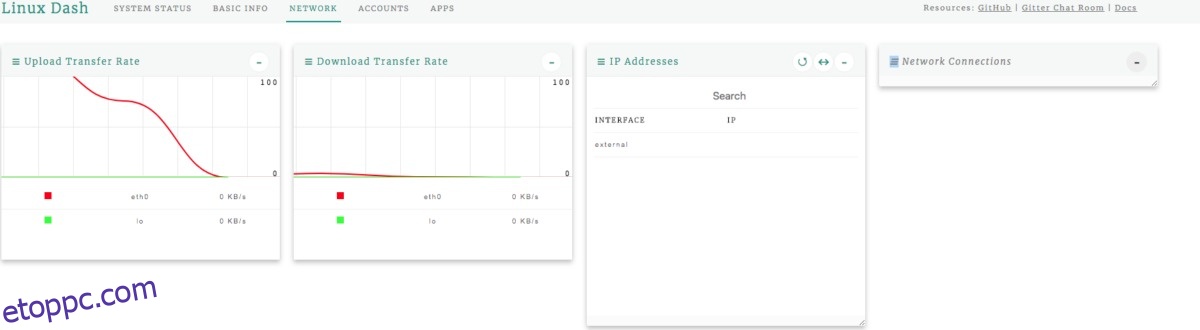Szereted a Linux-szerveredet, de szeretnéd, ha több információhoz jutna arról, hogyan fut a nap folyamán? Ha igen, akkor a Linux Dash az, amire szüksége van! Ez egy ügyes eszköz, amely telepítése után a felhasználók számára egy Linux szerver irányítópultot biztosít, amely lehetővé teszi a felhasználók számára, hogy valós idejű információkat tekintsenek meg a RAM terheléséről, a CPU használatáról, a hálózati forgalomról és még a Dockerről is!
SPOILER FIGYELMEZTETÉS: Görgessen le, és tekintse meg a cikk végén található oktatóvideót.
Tartalomjegyzék
Telepítse a Linux Dash-t
A Linux Dash irányítópult szoftvere számos különféle webes technológiát használ, mint például a NodeJS, Go, Python és mások. Az irányítópult ezen technológiák bármelyikével futhat gazdagépként. Ebben az útmutatóban azonban a NodeJS-re fogunk összpontosítani, mivel következetesen ez a legkönnyebben használható. Ha be szeretné állítani a Linux Dash-t, hogy a Node-on kívül valami máson is fusson, ellenőrizze a hivatkozást itt az utasításokért.
A szoftver működésbe hozása pofonegyszerű, mivel a felhasználóknak nem kell a Linux Dash letölthető csomagjával bíbelődniük. Ez nagyszerűvé teszi az irányítópult-szoftvert, mivel függetlenül attól, hogy milyen Linux szerver operációs rendszerrel rendelkezik, futni fog. A telepítés megkezdéséhez nyisson meg egy terminált, és állítsa be a NodeJS-t a Linux-kiszolgálón.
Ubuntu/Debian szerverek
curl -sL https://deb.nodesource.com/setup_8.x | sudo -E bash - sudo apt install nodejs git
vagy Debian esetén:
sudo apt-get install nodejs git
Rhel/CentOS/Suse Enterprise
curl --silent --location https://rpm.nodesource.com/setup_8.x | sudo bash -
sudo yum install nodejs npm git
vagy Suse rendszerek esetén tegye a következőket:
sudo zypper install nodejs npm git
A NodeJS működik a szerveren, így itt az ideje, hogy elindítsa a Linux Dash telepítését. A Git eszközzel klónozza a kód legújabb verzióját.
sudo -s cd /opt/
git clone --depth 1 https://github.com/afaqurk/linux-dash.git
A Linux Dash egy webes alkalmazás, így a kód klónozása a Githubból meglehetősen gyors. Amikor a klónozási folyamat befejeződött, a CD paranccsal helyezze át a terminált a kódkönyvtárba.
cd linux-dash/app/server
Alternatív megoldásként, ha nem vagy a Git rajongója, a Curl segítségével letöltheti a kódot a szerverre.
Megjegyzés: csak akkor használja ezt a módszert, ha nem tudja telepíteni a Git eszközt.
sudo -s cd /opt
curl -LOk https://github.com/afaqurk/linux-dash/archive/master.zip unzip master.zip rm master.zip
cd linux-dash/app/server
Mivel a NodeJS-t használjuk a Linux Dash alapjaihoz, ezt kell használnunk a szoftver telepítéséhez. A szerver mappájában használja az npm parancsot a Linux Dash telepítéséhez a rendszerre.
sudo npm install --production
Az NPM a NodeJS csomagolóeszköz. Hagyja, hogy telepítse a szoftvert. Amikor a telepítés befejeződött, használja a node parancsot a Linux Dash elindításához.
node index.js --port 8080
A Linux Dash irányítópultjának eléréséhez nyisson meg egy webböngészőt, és keresse fel a következő webhelycímet:
https://ip-address-of-server/
Linux Dash In tBackground
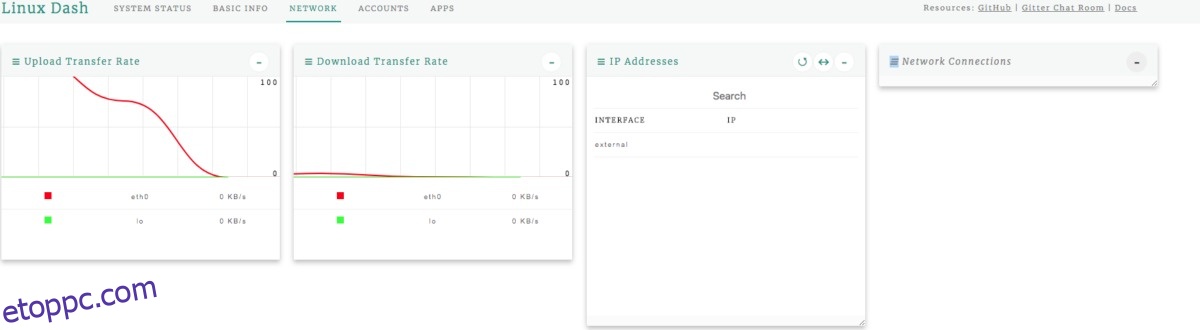
A Linux Dash zseniális, és ezzel a felhasználók sok fontos információhoz juthatnak rendszereikről. Mivel azonban ez egy hagyományos DEB vagy RPM csomag nélküli webalkalmazás, nincs folyamat a háttérben történő futtatására. Ez azt jelenti, hogy bármikor meg szeretné tekinteni az adatait, SSH-val kell belépnie a kiszolgálóra, és le kell futtatnia egy Node, Go vagy Python parancsot az ellenőrzéshez.
Szerencsére egy kis Bash-ismerettel könnyen a háttérbe iktatható a Linux Dash. Még jobb, hogy nem kell bajlódni a systemd-vel vagy az init rendszerrel! A folyamat elindításához nyisson meg egy terminált, jelentkezzen be a szerverre SSH-n keresztül, és a touch paranccsal hozzon létre egy új üres fájlt.
ssh server-ip-address sudo -s touch linux-dash-startup
Az echo paranccsal adjon hozzá egy Shebang-ot a szkripthez, hogy a Linux-kiszolgáló tudja, mit kell tennie a szkripttel.
echo '#!/bin/bash' >> linux-dash-startup
Adjon hozzá egy szóközt a visszhang segítségével, hogy helyet adjon a kódnak.
echo ' ' >> linux-dash-startup echo ' ' >> linux-dash-startup
Helyezzen be egy kódsort a szkriptbe, amely megmondja a rendszernek, hogy a Linux Dash hol található a Linux-kiszolgálón.
echo 'cd /opt/linux-dash/app/server' >> linux-dash-startup echo ' ' >> linux-dash-startup
Futtassa az echo-t, és írja be a végrehajtási parancsot a szkriptbe. Ebben az esetben azt mondjuk a NodeJS-nek, hogy futtassa a Linux Dash-t.
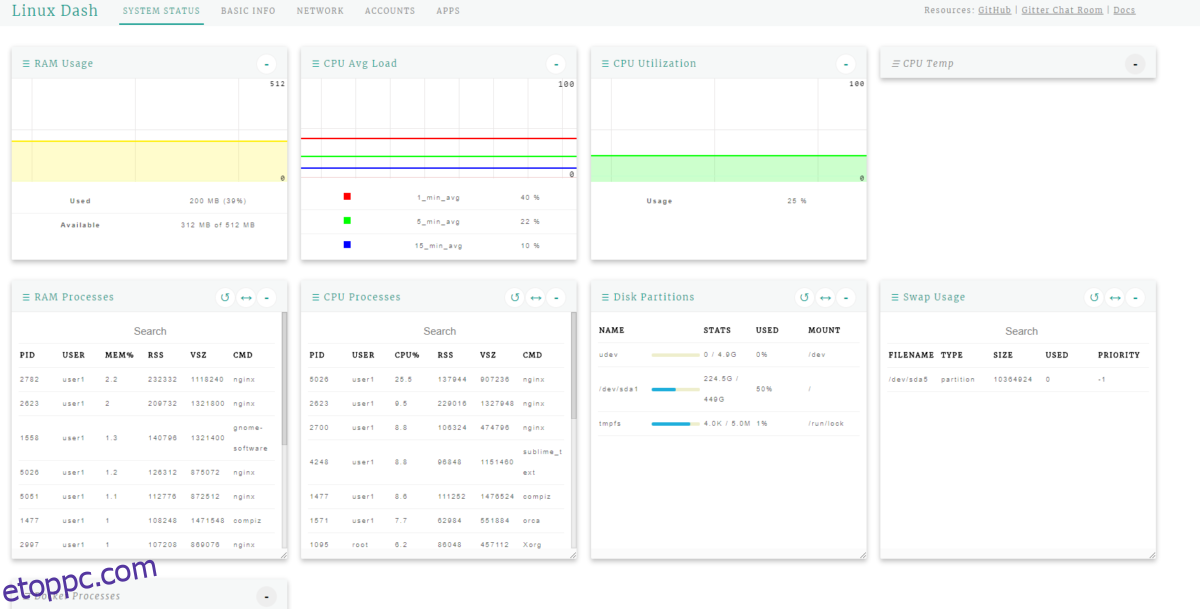
Megjegyzés: nyugodtan cserélje le a „node index.js” fájlt egy másik paranccsal, ha a Linux Dash beállítását a Node helyett valami mással választotta.
echo 'node index.js --port 8080 &>/dev/null &' >> linux-dash-startup
Frissítse a szkript engedélyeit, hogy programként tudjon futni.
chmod +x linux-dash-startup
Helyezze át a szkriptet a /usr/bin mappába. Ha ide helyezi a parancsfájlt, a szerver bármely felhasználója könnyedén elindíthatja a Linux Dash-t, mint bármely más parancsot.
mv linux-dash-startup /usr/bin
A Linux Dash háttérben történő futtatásához futtassa a következő parancsot a kiszolgáló egyik termináljában:
sudo linux-dash-startup